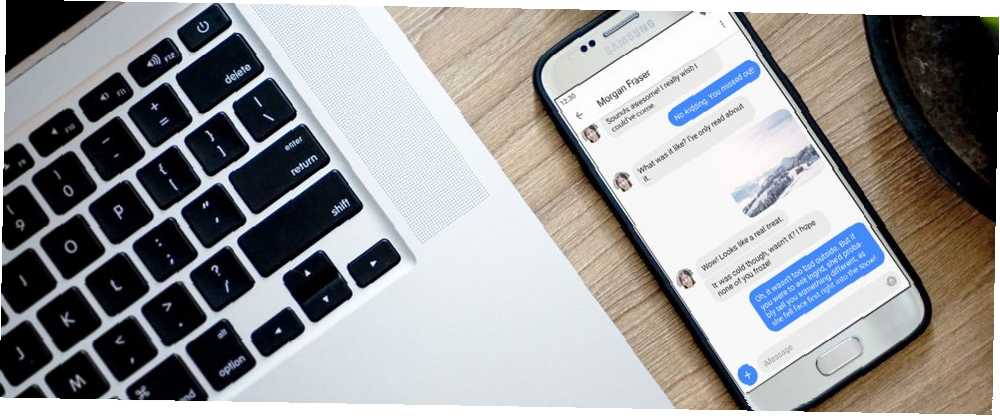
Mark Lucas
0
2247
143
Istnieje kilka powodów, dla których możesz chcieć używać iMessage na urządzeniu z Androidem. Może masz znajomych, którzy używają iPhone'ów i nie chcą, aby Twoje wiadomości były wyświetlane jako zielone bąbelki. Możliwe jest również, że używasz iPhone'a jako głównego telefonu, ale czasami używasz również telefonu z Androidem.
Jest mało prawdopodobne, że Apple wprowadzi iMessage na Androida, ale na szczęście nie trzeba czekać na to. AirMessage pozwala korzystać z usługi Apple na Androidzie, z jednym poważnym zastrzeżeniem: musisz uruchomić oprogramowanie serwera na komputerze Mac.
Oto, co musisz wiedzieć i jak z niego korzystać.
Co jest takiego specjalnego w iMessage?
W przeciwieństwie do wiadomości tekstowych, które używają protokołu SMS dla tekstu i MMS dla obrazów, iMessage działa w Internecie. Pozwala to robić więcej niż standardowe wiadomości, a także oznacza, że możesz go używać przez Wi-Fi (lub z komórkową transmisją danych).
Do tej pory głównym problemem w iMessage jest to, że działa tylko na urządzeniach Apple. Oficjalnie tak jest nadal. AirMessage korzysta z oprogramowania serwera do wysyłania wiadomości za pośrednictwem iMessage na komputerze Mac.
Technicznie rzecz biorąc, nadal wysyłasz wiadomość na komputerze Mac. Po prostu używasz urządzenia z Androidem, aby je uruchomić.
Skonfiguruj serwer AirMessage na komputerze Mac
Aby rozpocząć, przejdź do witryny AirMessage i pobierz serwer AirMessage dla systemu macOS. Oprogramowanie działa w systemie OS X 10.10 za pośrednictwem najnowszej wersji systemu macOS. Kliknij dwukrotnie plik w Finderze, aby wyodrębnić aplikację AirMessage, a następnie przeciągnij go do Aplikacje folder na liście po lewej stronie.
Następnie kliknij dwukrotnie ikonę AirMessage ikona w Aplikacje folder, aby go otworzyć. Prawdopodobnie otrzymasz wiadomość z informacją, że aplikacji nie można otworzyć, ponieważ pochodzi ona od niezidentyfikowanego programisty. Będziesz musiał uruchomić aplikację z innego miejsca.
otwarty Preferencje systemu i idź do ochrona i prywatność Sekcja. Pod Generał na karcie zobaczysz podobny komunikat w dolnej części okna. Kliknij Otwórz mimo to przycisk, aby uruchomić aplikację. Powiadomi cię, że musisz zmienić ustawienia, aby go uruchomić.
Wróć do ochrona i prywatność menu, ale tym razem kliknij Prywatność patka. Przewiń w dół do Pełny dostęp do dysku w sekcji kliknij ikona kłódki, i wprowadź hasło administratora. Teraz naciśnij plus przycisk w pobliżu środka okna i wybierz AirMessage z listy aplikacji. Upewnij się, że pole wyboru jest zaznaczone przed przejściem dalej.
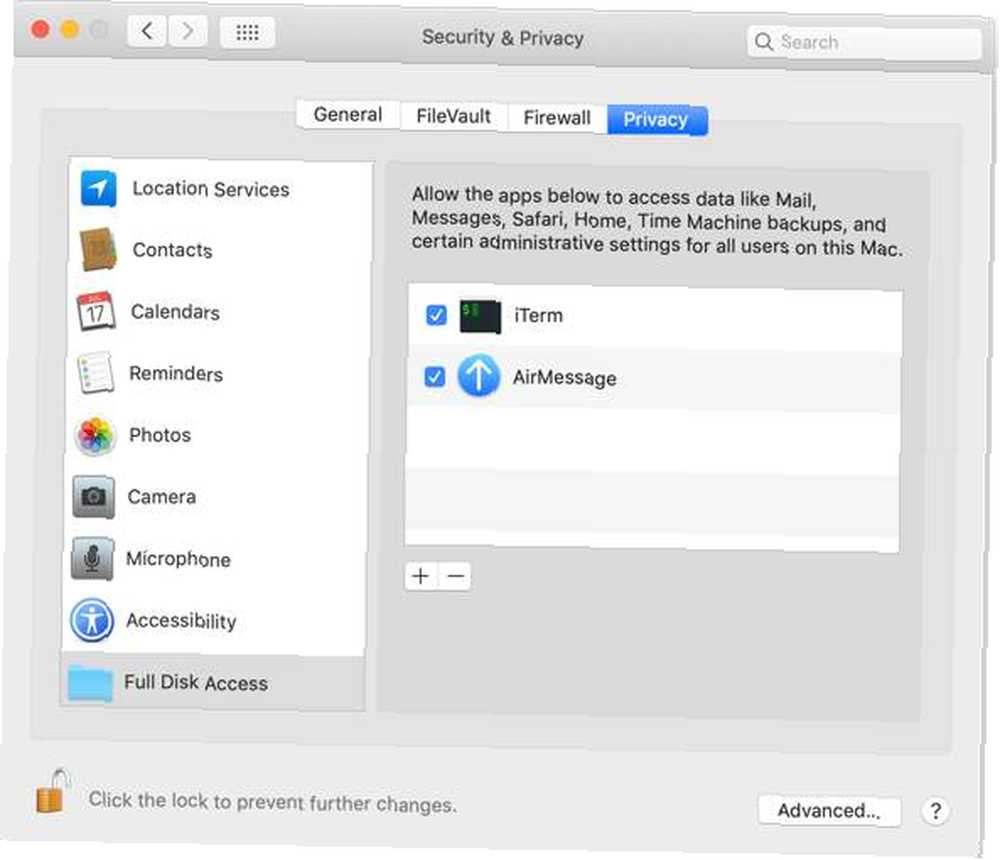
Teraz wystarczy jeszcze raz otworzyć AirMessage, aby uruchomić serwer. Upewnij się, że menu rozwijane na pasku menu mówi Serwer działa. Ze względów bezpieczeństwa będziesz również chciał zmienić hasło na domyślne.
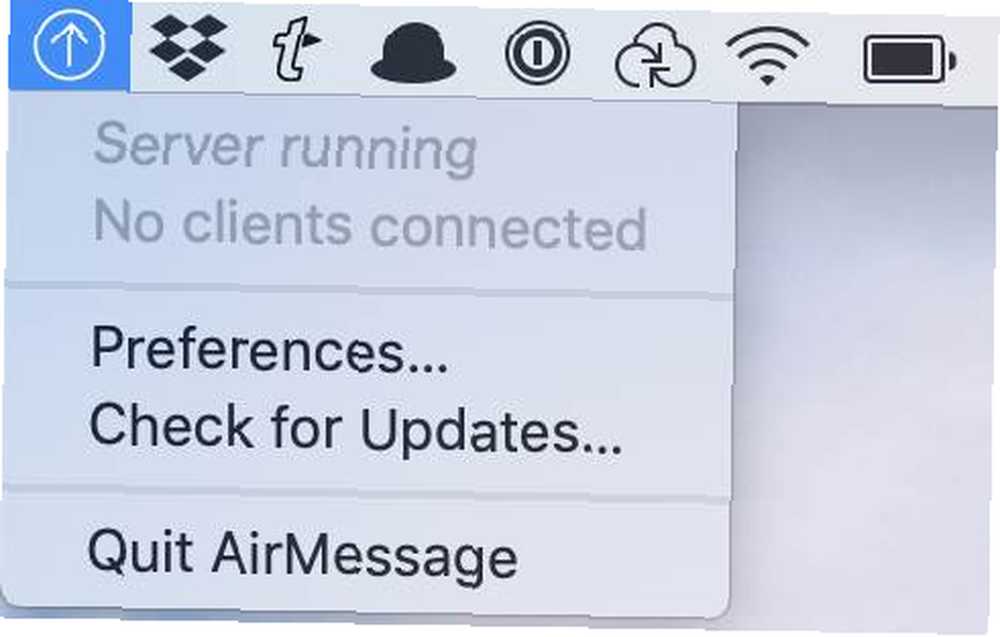
Skonfiguruj przekierowanie portów
Następnie musisz skonfigurować przekierowanie portów na routerze. Musisz to zrobić, aby AirMessage mógł komunikować się z oprogramowaniem serwera na komputerze Mac przez Internet. Dzięki temu możesz korzystać z AirMessage bez względu na to, gdzie jesteś, o ile komputer działa w domu.
Konfiguracja przekierowania portów różni się w zależności od routera, ale producent powinien mieć instrukcje, aby to skonfigurować. Omówimy podstawowe kroki, ale to, co musisz zrobić, może być nieco inne.
Najpierw musisz zanotować adres IP komputera. otwarty Preferencje, następnie przejdź do Sieć. U góry okna zobaczysz komunikat pokazujący sieć, z którą jesteś połączony. Twój adres IP również znajduje się tutaj.
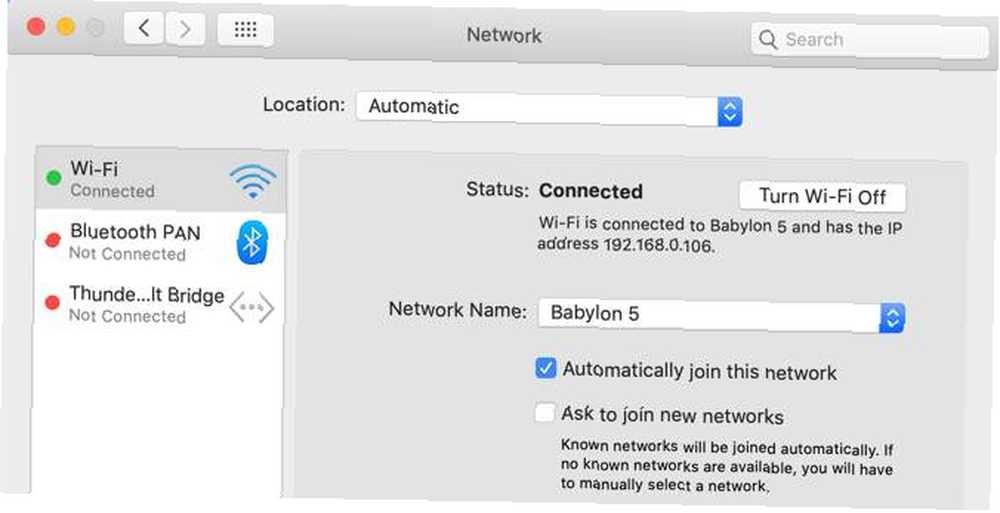
Teraz przejdź do ustawień routera. Zazwyczaj robisz to, przechodząc do 192.168.0.1 lub 192.168.1.1 w przeglądarce internetowej. Jeśli żaden z tych adresów nie działa, kliknij zaawansowane zakładkę w prawym dolnym rogu Wi-Fi okno, w którym sprawdziłeś adres IP komputera. Wybierz TCP / IP kartę, a obok znajdziesz adres Router.
W panelu konfiguracji routera znajdź ustawienia przekierowania portów. To może być pod zaawansowanenagłówek. Utwórz nowy wpis z adresem IP komputera i portem, z którego korzysta AirMessage. Domyślnie tak jest 1359. W przypadku protokołu wybierz TCP. Po wykonaniu tej czynności prawdopodobnie będziesz musiał ponownie uruchomić router.
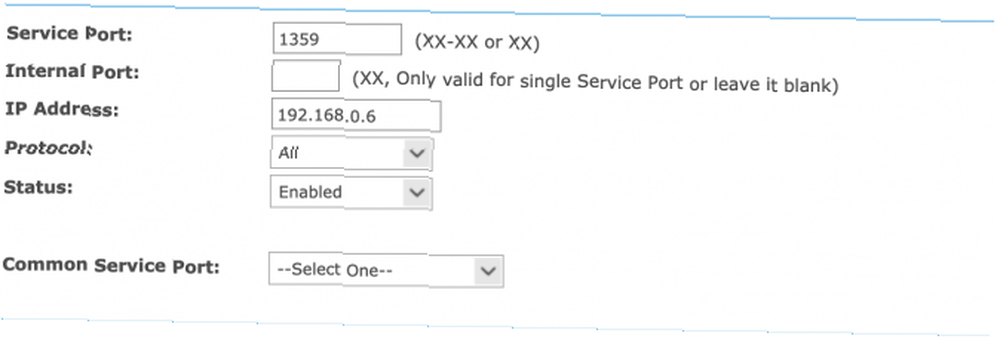
Teraz sprawdź dokładnie, czy port jest poprawnie przekierowany. Aby to zrobić, możesz użyć strony internetowej takiej jak PortCheckTool.
Skonfiguruj AirMessage na swoim urządzeniu z Androidem
Teraz, gdy skomplikowana część konfiguracji została zakończona, możesz pobrać i zainstalować AirMessage z Google Play. Po otwarciu aplikacji czas zalogować się na serwerze.
W tym celu potrzebujesz publicznego adresu IP komputera. Możesz to znaleźć, pisząc “jaki jest mój adres IP” do Google lub odwiedzając stronę taką jak WhatIsMyIP.com.
Wprowadź adres IP swojego serwera i hasło ustawione wcześniej. Jeśli wszystko się powiedzie, zaloguj się i zostaniesz poproszony o pobranie starych wiadomości. Teraz możesz wysyłać i odbierać wiadomości za pośrednictwem iMessage, tak jak w przypadku iPhone'a.
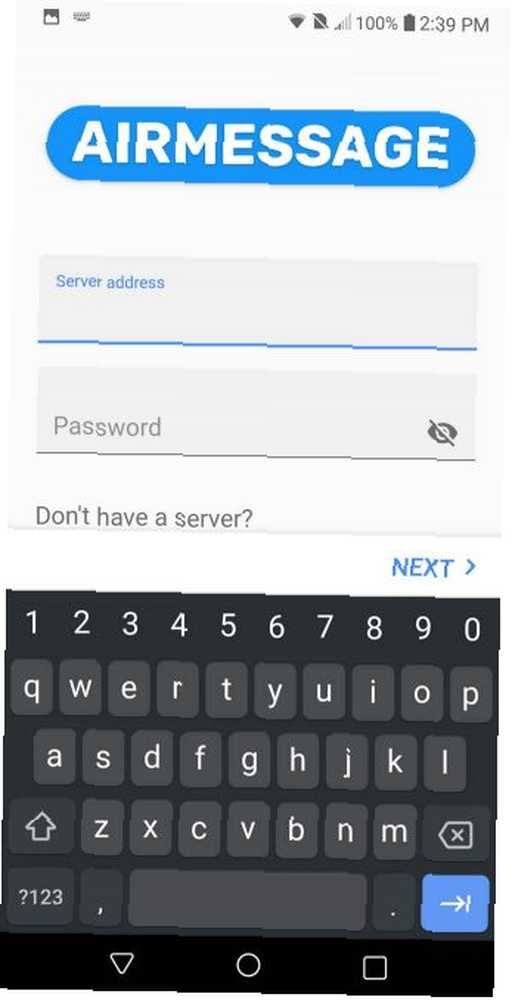
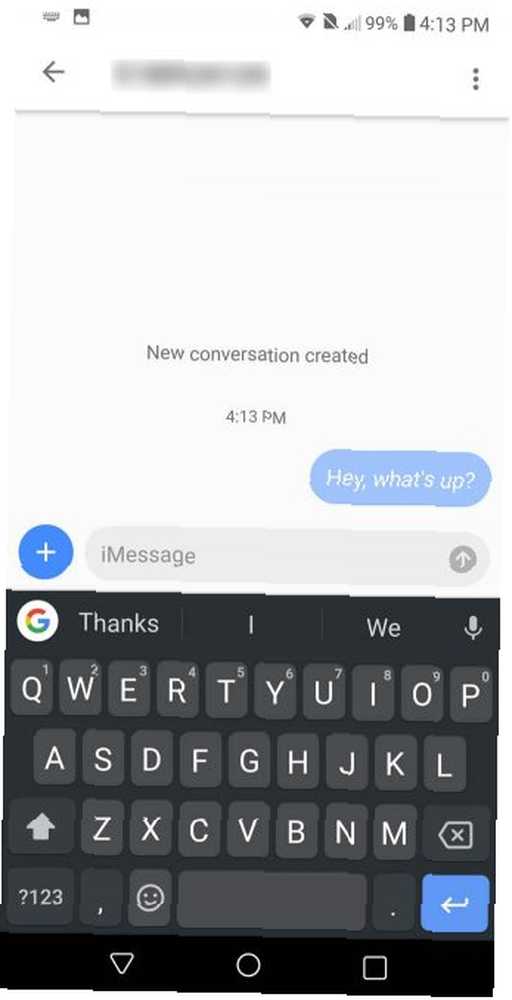
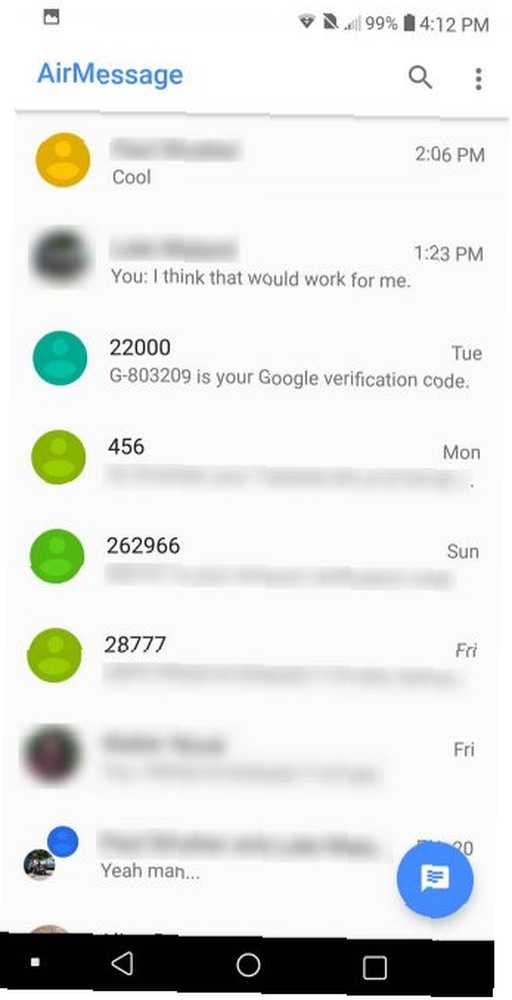
Dostosowywanie AirMessage
Istnieje kilka opcji dostosowywania, których możesz użyć, aby dostosować AirMessage do swoich potrzeb. Aplikacja zawiera zarówno jasne, jak i ciemne motywy. Możesz wybrać, aby były one zgodne z domyślnymi ustawieniami systemu lub zmienić je w zależności od pory dnia. Dla odrobiny zabawy możesz także włączyć tęczowy czat, aby uzyskać bardziej kolorowe rozmowy.
Możesz także dostosować ustawienia powiadomień. Możesz je całkowicie włączyć lub wyłączyć, ominąć Nie przeszkadzać i wybrać, ile ma być pokazywane na ekranie blokady.
Uczynienie wszystkiego trwałym
Jeśli podoba Ci się AirMessage i planujesz nadal go używać, należy rozważyć kilka kwestii. Po pierwsze, aby AirMessage działał, Twój komputer musi stale działać. Podczas korzystania z laptopa może to stanowić problem.
Jeśli masz stary Mac Mini zbierający kurz, byłoby to idealne zastosowanie. Nie musisz też używać go wyłącznie do AirMessage. Mamy przewodnik na temat używania starego komputera Mac Mini jako serwera. Użyj starego komputera Mac jako serwera lub dysku NAS - oto Jak użyć starego komputera Mac jako serwera lub dysku NAS - oto jak jeśli nie uporządkowałeś jeszcze niektórych sieci - podłączonej pamięci, warto pomyśleć o używaniu starego komputera Mac jako serwera plików z dużą ilością przeskoków. powinno dać ci kilka pomysłów.
Innym problemem jest to, że zarówno prywatny, jak i publiczny adres IP mają tendencję do zmiany po pewnym czasie. Może to powodować problemy zarówno z przekierowaniem portów, jak i korzystaniem z aplikacji AirMessage.
W przypadku prywatnego adresu IP możesz użyć rezerwacji adresu w routerze, aby mieć zawsze ten sam adres IP. Zapoznaj się z dokumentacją routera, aby dowiedzieć się, jak to zrobić. W przypadku publicznego adresu IP jest to nieco trudniejsze.
Musisz użyć dynamicznego dostawcy DNS dla swojego publicznego adresu IP. Gwarantuje to, że nawet gdy Twój dostawca zmieni adres IP, będziesz mógł używać tego samego adresu IP z aplikacją AirMessage na urządzeniu z Androidem. Jeśli nie masz pewności, od czego zacząć, sprawdziliśmy najlepszych dostawców dynamicznego DNS, których możesz użyć za darmo 5 Najlepszych dostawców dynamicznego DNS, których możesz użyć za darmo dzisiaj 5 Najlepszych dostawców dynamicznego DNS, których możesz użyć za darmo już dziś Po odejściu DynDNS , oto najlepsi dostawcy bezpłatnych usług dynamicznego DNS, usługi i alternatywy DDNS, które mogą je zastąpić. .
Użyj więcej usług Apple na urządzeniu z Androidem
Teraz, gdy masz dostęp do iMessage, możesz się zastanawiać, czy możesz korzystać z innych usług Apple na Androidzie. Dobra wiadomość: możesz. Mamy cały przewodnik pokazujący, jak uzyskać dostęp do iCloud na urządzeniu z Androidem. 5 sposobów na dostęp do iCloud na Twoim Androidzie. 5 sposobów na dostęp do iCloud na Twoim Androidzie. Musisz zalogować się do poczty, kalendarza i kontaktów w iCloud na Androidzie? Oto jak możesz zsynchronizować swoje konto iCloud z Androidem. .











